Azureの仮想マシン環境を運用していると、接続されていない(未接続)ディスクが残っていることがあります。
これらのディスクは料金が発生しているため、不要なものは削除したいところですが、「本当に削除して大丈夫なのか」という判断が難しい場合があります。
今回はディスクのLastOwnershipUpdateTimeプロパティを使って、いつから利用されていないかを判断する方法を紹介します。
LastOwnershipUpdateTimeプロパティとは
LastOwnershipUpdateTimeプロパティは、ディスクのオーナーシップ(所有権)が最後に更新された時刻を示します。これは主に以下の場合に更新されます:
- ディスクが作成された時
- ディスクがVMに接続された時
- ディスクがVMから切断された時
つまり、このプロパティを確認することで「いつからこのディスクが未接続状態になっているのか」を判断することができます。
これにより、長期間接続されていないディスクを特定し、安全に削除するかどうかの判断材料として利用できます。
2024年4月に一般提供(GA)された機能です(ネタを貯めまくってる、、、
https://azure.microsoft.com/ja-jp/updates/?id=ga-new-property-for-diskslastownershipupdatetime
ざっくり手順
- 未接続ディスクの確認
- LastOwnershipUpdateTimeプロパティの確認 (Portal)
- LastOwnershipUpdateTimeプロパティの確認 (Azure Resource Graph)
- 未接続ディスクの管理方法
1. 未接続ディスクの確認
まずはAzure Portalで未接続ディスクを確認する方法を見てみましょう。
Azure Portalにログインし、「ディスク」リソースに移動します。デフォルトの表示では未接続ディスクとVMに接続されているディスクが混在しています。
「フィルター」を使用して「所有者」列が「なし」のディスクだけを表示することで、未接続ディスクを確認できます。

2. LastOwnershipUpdateTimeプロパティの確認 (Portal)
未接続ディスクを選択し、「概要」ページでプロパティを確認します。
この中に「最終所有権の更新日時」が表示されています。これがLastOwnershipUpdateTimeプロパティの値です。
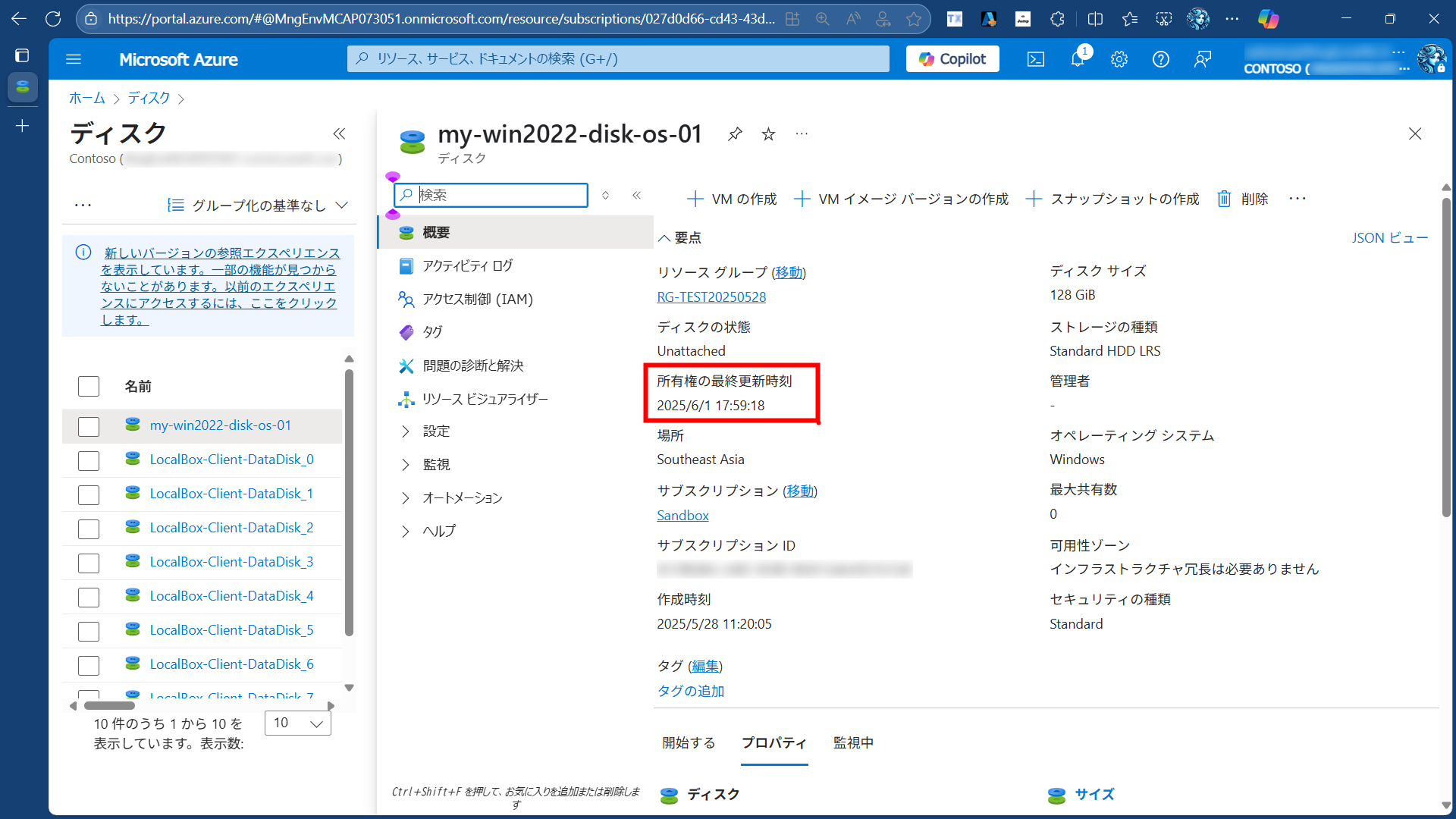
リソースの JSON ビューからも確認することができます
確認するときは API バージョンが古いと表示されない場合があるので注意が必要です

この日時を確認することで、「いつからこのディスクが未接続になっているのか」を判断できます。
例えば、数ヶ月前から未接続状態であれば、削除を検討する材料になるでしょう。
3. LastOwnershipUpdateTimeプロパティの確認 (Azure Resource Graph)
Azure Resource Graphを使用すると、複数のディスクのLastOwnershipUpdateTimeを一括で確認できます。
Azure Portalの「Resource Graph Explorer」を開き、以下のクエリを実行します。
resources
| where type == "microsoft.compute/disks"
| where properties.diskState == "Unattached"
| project name, resourceGroup, properties.LastOwnershipUpdateTime
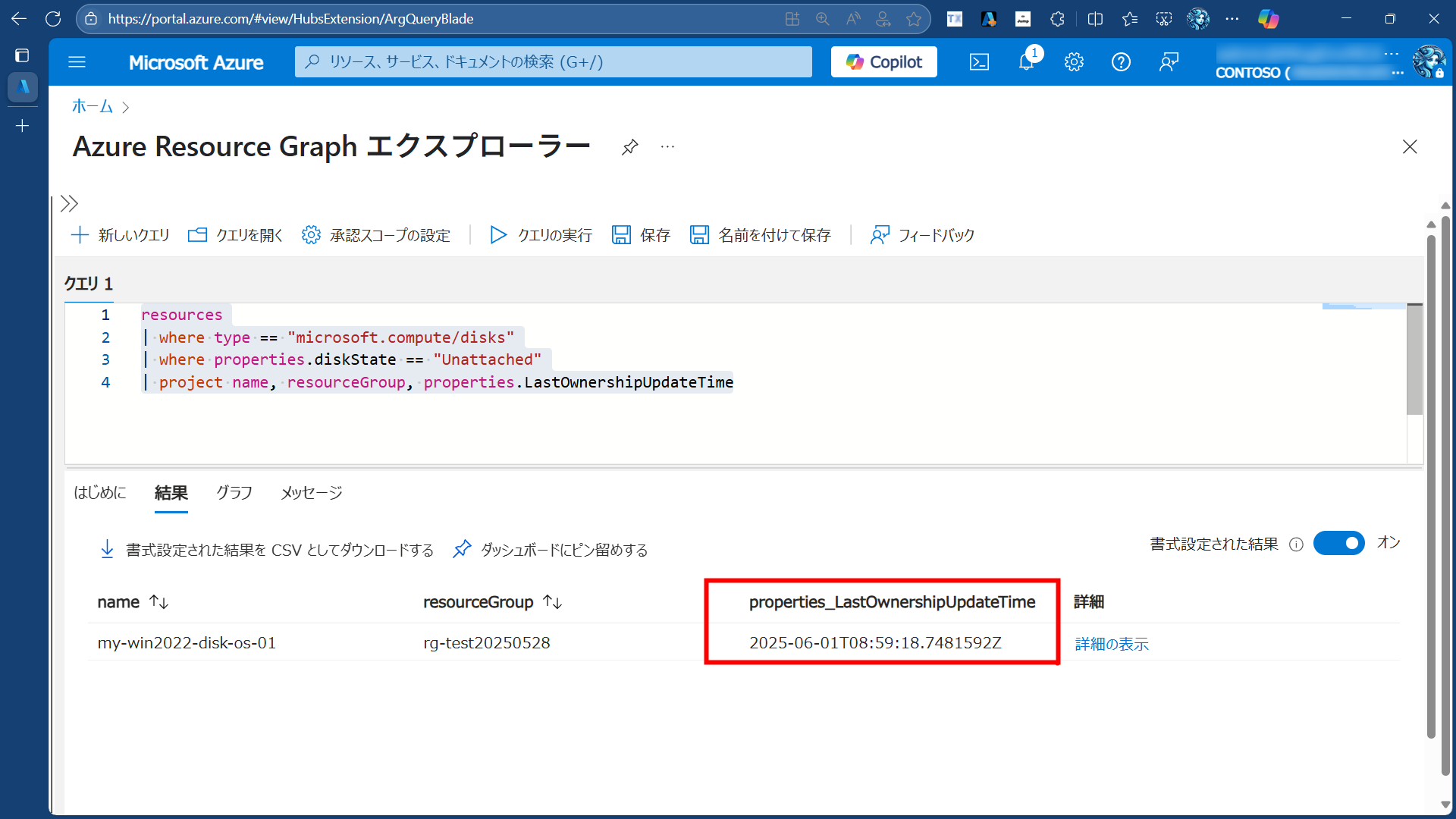
Portal の GUI で見たのと同じ情報を見ることができます
Resource Graph なのでクエリ次第では XX 日以上前に未接続になっているディスクだけを抽出することも可能です
4. 未接続ディスクの管理方法
未接続ディスクを発見した場合、通常はそのディスク(が紐づいていた VM )の担当者に必要の可否を確認すると思います
しかし、担当者が不在だったり、担当者も何のディスクか分からない場合もあります
そんなときには、LastOwnershipUpdateTimeプロパティを活用して 「XX 日以上前から未接続になっているのだから削除しても問題ない」といった判断ができるようになります。
まとめ
LastOwnershipUpdateTimeプロパティを活用することで、未接続ディスクがいつから使用されていないかが分かり、コスト最適化のための適切な判断ができるようになります。Azureの環境で不要なコストを削減する際には、このプロパティを活用してディスク管理を効率化しましょう。